Wil je het maximale uit het trackpad van je MacBook halen? Wat dacht je ervan als ik je vertel dat ik een functie voor je heb waarvan je misschien nog niet wist. Dit is een functie waarmee je met drie vingers door vensters op je MacBook kunt bladeren. Je zou denken dat dergelijke functies gemakkelijk kunnen worden ingesteld in de systeemvoorkeuren en dat elke gebruiker het trackpad naar eigen voorkeur kan instellen. Je hebt gelijk, maar in dit geval heb je ongelijk. Deze mogelijkheid bevindt zich op een heel andere plaats dan je zou verwachten.
Het zou kunnen interesseer je

Hoe de verborgen functie van het slepen van vensters met drie vingers te activeren
Deze functie zit behoorlijk diep verborgen in de systeemvoorkeuren, maar het is niets dat we niet aankunnen:
- Klik in de linkerbovenhoek op appel icoon login
- Hier openen we een doos Systeem voorkeuren…
- Laten we naar de categorie gaan Openbaring (het toegankelijkheidspictogram vindt u in de rechterbenedenhoek van het venster)
- We gaan hier naar beneden in het linker scrollmenu helemaal naar beneden
- Klik op de optie Muis en trackpad
- Klik hier onderaan het venster op Trackpad-opties…
- Wij tikken mogelijkheid Schakel slepen in
- In het keuzemenu, dat zich naast deze optie bevindt, kiezen we sleep met drie vingers
- Wij klikken door OK en het is klaar
Na het voltooien van deze tutorial kun je volop genieten van de functie waarmee je met slechts drie vingers alle vensters op je MacBook kunt verplaatsen. Ten slotte wil ik nog vermelden dat het activeren van deze functie de mogelijkheid uitschakelt om met drie vingers tussen verschillende applicaties te schakelen.

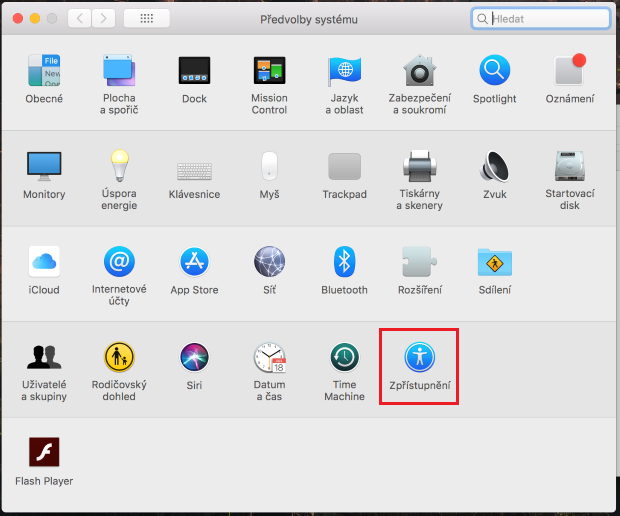
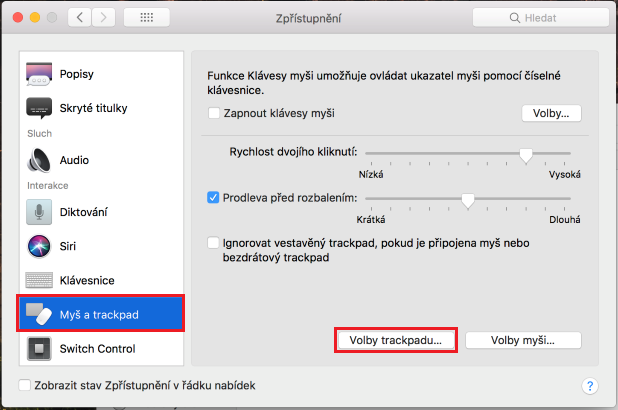
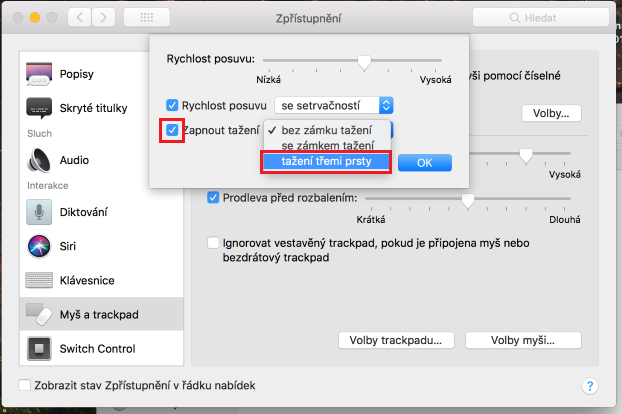
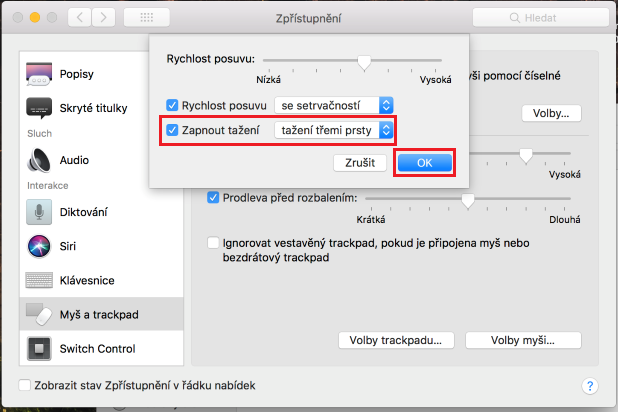
als iemand liever een manier zou vinden om de oorspronkelijke grootte van de geminimaliseerde applicatie te herstellen zonder de muis of het trackpad te gebruiken, zoals in Windows, via ALT+TAB